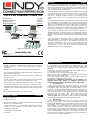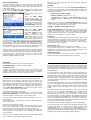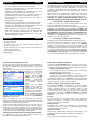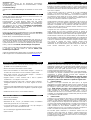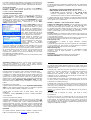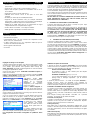Lindy 300m CAT5 KVM Extender Combo, USB & VGA Manuel utilisateur
- Catégorie
- Commutateurs KVM
- Taper
- Manuel utilisateur
La page est en cours de chargement...
La page est en cours de chargement...
La page est en cours de chargement...
La page est en cours de chargement...
La page est en cours de chargement...

Caractéristiques Français
• Permet un accès distant d’un PC/serveur/switch KVM en temps réel;
jusqu’à 300m
• Supporte une console locale sur l’unité émettrice (côté PC)
• Depuis l’unité réceptrice, permet une commutation entre un PC et
l’accès distant
• Supporte les claviers et souris USB et PS/2
• Utilisation Dual Console: l’accès se fait après un court délai
(Timeout)
• Protection par mot de passe activable/désactivable
• Supporte de hautes résolutions VGA, par exemple: 1920x1200
jusqu’à 300m – Utilisez des écrans avec les mêmes caractéristiques
d’affichage (résolution et fréquence de rafraîchissement)
• Réglage de la qualité vidéo VGA via un compensateur du signal
composant RGB et via un amplificateur du signal
• Facile à utiliser et à installer – aucun logiciel à installer
• LINDY garantit ce produit pour une durée de deux ans.
Livraison Français
• Unité locale (émetteur)
• Unité distante (récepteur)
• 2 alimentations 5V DC, ~1A, 100…240VAC avec adaptateurs secteur
EURO, USA, UK, Australie/Chine
• 2 câbles combo KVM 3 en 1 et 2 adaptateurs USB-PS/2 pour la
connexion de l’ordinateur/switch KVM
• 1x FW Upgrade cable USB A/B
• Ce manuel
Installation et utilisation Français
Connectez l’émetteur et le récepteur via un câble réseau catégorie 5e/6
avec fils rigides (monobrins / Solid Core) pour atteindre les plus grandes
distances et la plus haute qualité d’image. L’utilisation de câbles blindés
STP/FTP apportera des inconvénients (qualité d’image inférieure).
Lors de l’installation, éteignez tous les appareils et ordinateurs.
L’écran distant et l’écran local doivent avoir la même résolution, le même
taux de rafraîchissement d’images. Pour résumer, prenez 2 écrans de
marque/modèle identiques.
NE PAS utiliser de connexion LAN/Ethernet (via switch réseaux ou
autres périphériques réseaux) pour relier les boitiers, mais une
liaison directe avec un câble dédié !
1. Installation de l’unité émettrice (Transmitter Unit)
Connectez tout d’abord le câble de liaison Cat.5e/6 à la prise RJ45
femelle et le bloc d’alimentation au secteur.
Utilisez ensuite le câble Combo 3en1 fourni pour le branchement de
l’ordinateur ou du Switch KVM. Connectez SOIT le connecteur USB ou
le connecteur PS/2 à votre ordinateur (PAS LES DEUX)! Utiliser
l’adaptateur USB vers PS/2 fourni et branchez-le à l’extrémité USB
du câble 3en1, si vous décidez d’utiliser la connectique PS/2!
Connectez ensuite la console locale (clavier, souris et écran) aux ports
portant l’indication CONSOLE sur l’unité émettrice et assurez-vous que
tout fonctionne avant de passer à l’étape suivante.
2. Installation de l’unité distante (Receiver Unit)
Connectez le câble de liaison Cat.5e/6 à la prise RJ45 femelle.
Connectez l’alimentation. Branchez ensuite les clavier, souris et écran
de votre poste de travail directement aux ports CONSOLE du récepteur.
Vous pouvez utiliser souris et clavier en PS/2 ou USB, même mélangés .
Branchez, à l’aide du câble Combo 3en1 fourni, votre poste de travail
(comme indiqué à l’étape précédente). Veuillez s’il vous plait tester que
votre console fonctionne de façon adéquate à votre poste de travail. La
commutation entre le poste de travail et l’unité système se fait à l’aide du
raccourci clavier Arrêt Défil.+ Arrêt Défil.+ flèches droit/gauche ou à
l’aide du bouton présent sur le boitier.
Réglages de l’image sur le récepteur
A l’aide du menu OSD du récepteur, vous devrez ensuite régler la qualité
de l’image par rapport à la liaison câblée, pour synchroniser le signal
VGA. Veuillez, pour effectuer cette opération, utiliser l’image test,
Skew_Adjust.bmp, disponible au téléchargement sur notre site internet
sur la page du produit N° Art. 39378.
Ouvrez le menu OSD en tapant Arrêt Défil.+ Arrêt Défil.+ Espace (en
moins de 2 secondes).
Utilisez le pavé directionnel haut/bas pour y naviguer, sélectionnez EDID
Setting et Read Monitor ensuite. Cette action permettra d’afficher le
modèle exacte d’écran sur les deux unités.
Sélectionnez ensuite video
Setting, ce sous-menu permet le
réglage de la luminosité
(Brightness), du contraste
(Sharpness) et la compensation
(Phase red / green).
Réglez la Phase red/green de
telle sorte que les traits rouges et
verts apparaissent bien dans une
ligne avec le trait bleu.
Ouvrez ensuite un document texte et une image pour pouvoir affiner le
réglage de la luminosité et du contraste.
Au cas où aucune image ne s’affiche sur l’unité distante amis que LED
LINK est allumée sur le récepteur, veuillez s’il vous plait suivre les
indications suivantes pas à pas : régler sharpness sur 60, puis Phase
Red sur 30, puis Phase Green sur -30 et finalement Phase Red sur -30.
Si malgré tout, vous n’obtenez
aucun affichage, vous devrez
alors utiliser un câble de liaison
de plus haute qualité entre les
boitiers!
Le réglage d’affichage doit être
répété chaque fois que le câble
réseau est changé! (suivant le type de câble et la longueur).
Les changements devront être sauvegardés en quittant le menu
OSD.
Utilisation et options du menu OSD
A partir de la console de l’émetteur (Transmitter) vous pouvez prendre
la main aussi bien sur l’ordinateur que sur le switch KVM, un raccourci
clavier est à votre disposition pour effectuer cette opération :
Remote console ON/OFF Settings
De l’émetteur la prise en main distante peut être bloquée
totalement ou partiellement.
Arrêt Défil.+ Arrêt Défil.+ [*] ou [*] = 1,2 ou 3:
1: Acces total sans limitation; 2: Pas de prise en main à distance
(blocage total); 3: Affichage uniquement – pas de fonctions
souris&clavier.
A partir du poste de travail – sur l’unité de réception (Receiver) –
d’autres raccourcis clavier son disponible. Pour commuter sur
l’ordinateur sur le poste de travail, appuyez sur le bouton présent sur le
boitier du récepteur ou utilisez le raccourci clavier suivant :
Arrêt Défil.+ Arrêt Défil.+ flèches droit/gauche
La séquence clavier hotkey est configurable et peut être changée, par
exemple : quand il y a un conflit/collision avec les séquences hotkey
d’autres switchs KVM. Les séquences clavier hotkey disponibles sont:
CAPS (verr. Maj.), Verr. Num., Arrêt défil, F12, CTRL de droite, CTRL de
gauche.
Pour changer la hotkey, tapez HOTKEY + HOTKEY + H + [nouvelle
HOTKEY] , où HOTKEY est par défaut: Arrêt défil.
Password / mot de passe
Activation ou désactivation du mot de passe. S’il est activé, l’extender
demande un mot de passe dès activité du clavier/souris déportés.
Inscrivez votre mot de passe dans un endroit sûr.
Autologout: [0~60]
Délai utilisé pour la déconnexion automatique: réglable entre 5 à 60
minutes, 0 désactive l’option de déconnexion automatique (la connexion
reste donc permanente), sinon la déconnexion automatique est réglée
sur 5 minutes.
OSD Timeout: [0~60]
Délai utilisé pour faire disparaître la fenêtre du menu OSD, réglable entre
5 et 60 secondes, 0 laisse le menu OSD affiché en permanence, sinon le
délai est de 5 secondes.

EDID setting
Lecture et affichage des données EDID/DDC des écrans
Off shared Console
Délai du Timeout pour le blocage/déblocage de la prise en main, 5…60
secondes, par pas de 5 secondes, 0 seconde désactive le blocage.
Load Default Settings
Remet les paramètres par défaut de l’extender
Utilisation et recherche de pannes Français
Problème: mon écran reste noir lorsque je commute entre le PC local et
le PC distant (accès extender).
Vérifiez que l’ordinateur distant est allumé et qu’il ne soit pas en veille.
Les deux écrans doivent avoir grosso modo les mêmes caractéristiques,
même résolution, même fréquence de rafraîchissement d’images (en
gros, prenez deux écrans identiques). Effectuer à nouveau toutes les
étapes de réglage de l’écran sur l’unité réceptrice. Si vous avez toujours
des problèmes, copiez les données DDC/EDID du plus petit écran sur
l’unité émettrice et réceptrice. Sinon merci de contacter le support
technique LINDY
Problème: la qualité d’image insuffisante
Relancez les réglages d’affichage comme décrit précédemment. Cela est
nécessaire à chaque changement de câble réseau!
Problème: la souris / le clavier ne fonctionnent pas
Connectez le câble combo 3 en 1 SOIT en USB SOIT en PS/2 mais
jamais les deux en même temps! Vérifiez que la console distante ai les
droits de contrôle total. Voir section précédente !
Problème: puis-je changer la séquence clavier hotkey lors de conflits
avec d’autres produits?
Oui, merci de lire les informations de la section “menu OSD et options“.
Merci de contacter notre support technique si vous rencontrez
d’avantage de problèmes – Informations de contact sur : www.lindy.com
Legal Statements
Shielded cables must be used with this equipment to maintain compliance with radio frequency energy emission
regulations and ensure a suitably high level of immunity to electromagnetic
disturbances.
CE Statement
This equipment complies with the requirements relating to electromagnetic compatibility, EN55024 and EN55022 for
ITE. It has been manufactured under the scope of RoHS compliance.
FCC Warning
This device complies with part 15 of the FCC Rules. Operation is subject to the following two conditions:
1. This device may not cause harmful interference, and
2. This device must accept any interference received, including interference that may cause undesired operation.
Recycling Information
WEEE (Waste of Electrical and Electronic Equipment),
Recycling of Electronic Products
United Kingdom
In 2006 the European Union introduced regulations (WEEE) for the collection and recycling of all
waste electrical and electronic equipment. It is no longer permitted to simply throw away electrical
and electronic equipment. Instead, these products must enter an environmentally friendly
recycling process.
Each individual EU member state has implemented the WEEE regulations into national law in
slightly different ways. Please follow your national law when you want to dispose of any electrical
or electronic products. More details can be obtained from your national WEEE recycling agency.
Deutschland
Die EU hat mit der WEEE Direktive Regelungen für die Verschrottung und das Recycling von
Elektro- und Elektronikprodukten geschaffen. Diese wurden im Elektro- und Elektronikgeräte-
gesetz – ElektroG in deutsches Recht umgesetzt. Das Entsorgen von Elektro- und Elektronik-
geräten über die Hausmülltonne ist verboten! Führen Sie Ihre alten Geräte den lokalen Sammel-
systemen oder örtlichen Sammelstellen zu! Dort werden sie kostenlos entgegen genommen. Die
Kosten für den weiteren Recyclingprozess sowie die optimierte umweltgerechte Wiederver-
wendung der Rohstoffe übernimmt die Gesamtheit der Gerätehersteller.
France
En 2006, l'union Européenne a introduit la nouvelle réglementation (DEEE) pour le recyclage de
tout équipement électrique et électronique.
Chaque Etat membre de l’Union Européenne a mis en application la nouvelle réglementation
DEEE de manières légèrement différentes. Veuillez suivre le décret d’application correspondant
à l’élimination des déchets électriques ou électroniques de votre pays.
Italy
Nel 2006 l’unione europea ha introdotto regolamentazioni (WEEE) per la raccolta e il riciclo di
apparecchi elettrici ed elettronici. Non è più consentito semplicemente gettare queste
apparecchiature, devono essere riciclate.
Ogni stato membro dell’ EU ha tramutato le direttive WEEE in leggi statali in varie misure. Fare
riferimento alle leggi del proprio Stato quando si dispone di un apparecchio elettrico o elettronico.
Per ulteriori dettagli fare riferimento alla direttiva WEEE sul riciclaggio del proprio Stato.
LINDY No.39378
www.lindy.com
1
st
Edition June 2013
-
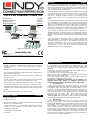 1
1
-
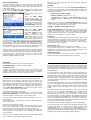 2
2
-
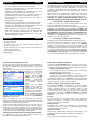 3
3
-
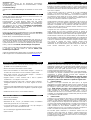 4
4
-
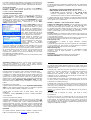 5
5
-
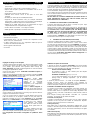 6
6
-
 7
7
Lindy 300m CAT5 KVM Extender Combo, USB & VGA Manuel utilisateur
- Catégorie
- Commutateurs KVM
- Taper
- Manuel utilisateur
dans d''autres langues
Documents connexes
-
Lindy 32338 Manuel utilisateur
-
Lindy KVM Switch - Classic 8 Manuel utilisateur
-
Lindy 300m USB Cat.5 Extender HID Manuel utilisateur
-
Lindy 50m Cat.6 HDMI & USB KVM Extender Manuel utilisateur
-
Lindy 300m Cat.6 VGA & Audio Extender Manuel utilisateur
-
Lindy 100m CAT5e/6 PS/2 Keyboard & Mouse Extender Manuel utilisateur
-
Lindy CAT5 Manuel utilisateur
-
Lindy 39301 Manuel utilisateur
-
Lindy 32345 Manuel utilisateur
-
Lindy KVM Switch PRO Audio - 2 Port VGA & PS/2 Manuel utilisateur